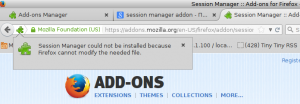Comment supprimer toutes les applications modernes groupées de votre compte d'utilisateur sous Windows 8
Windows 8 a apporté des changements radicaux au modèle de distribution des applications. Il existe deux types d'applications ou « applications » dans Windows 8: les applications de bureau sont un type que nous utilisons tous depuis des années, et les applications modernes sont l'autre, anciennement appelées applications Metro. Les applications modernes ont été créées principalement pour les appareils à écran tactile, tels que les tablettes, et pour des utilisations simples. Si vous n'êtes pas un utilisateur de tablette et n'avez pas d'écran avec prise en charge d'écran tactile, ou si vous êtes un utilisateur expérimenté, vous pouvez trouver les applications modernes inutiles.
Même si vous cliquez sur "Désinstaller" sur l'écran de démarrage pour les applications intégrées, elles ne sont pas complètement supprimées à partir de votre système car ils sont « mis en scène » afin que Windows puisse recréer les applications intégrées pour un nouvel utilisateur Compte. Ainsi, ils continuent à occuper inutilement de l'espace disque sur votre PC, dans le dossier C:\Program Files\WindowsApps.
Vous pourriez être intéressé de savoir comment supprimer ces applications Metro groupées de votre compte utilisateur et libérer une quantité importante d'espace disque. Lisez ci-dessous pour voir comment.
Publicité
Tout d'abord, examinons quelles applications sont fournies avec Windows 8 par défaut. Cela peut être fait à l'aide de l'interpréteur de ligne de commande, PowerShell. Pour ouvrir Powershell, ouvrez l'écran de démarrage (appuyez sur Gagner touche du clavier) et tapez powershell. Lorsqu'il apparaît dans les résultats de la recherche, faites un clic droit dessus et choisissez "Exécuter en tant qu'administrateur" en bas de l'écran. Ou vous pouvez également appuyer sur Ctrl+Maj+Entrée pour l'ouvrir en tant qu'administrateur. Il est important d'ouvrir PowerShell en tant qu'administrateur, sinon les commandes que vous donnez échoueront.

Pour voir quelles applications modernes vous possédez déjà, saisissez la commande suivante :
Get-AppxPackage -AllUsers
Vous verrez une liste d'applications Metro pour chaque utilisateur.

Noter que Mise en scène statut signifie que l'application est préparée pour l'installation dans chaque nouveau compte utilisateur.

Donc, si nous les supprimons, nous obtiendrons un système d'exploitation complètement propre sans une seule application moderne.
Comment supprimer les applications modernes de votre compte d'utilisateur sous Windows 8
Tapez la commande suivante pour supprimer toutes les applications modernes du compte système :
Get-AppXProvisionedPackage -en ligne | Supprimer-AppxProvisionedPackage -en ligne
Cela signifie que tous les comptes d'utilisateurs nouvellement créés seront sans applications modernes intégrées.
Tapez la commande suivante pour supprimer toutes les applications modernes du compte actuel :
Get-AppXPackage | Supprimer-AppxPackage
Et voici encore une autre commande qui pourrait vous être utile. Utilisez-le pour supprimer toutes les applications Metro d'un compte d'utilisateur spécifique que vous possédez déjà dans Windows 8. C'est assez similaire à la commande ci-dessus, il suffit d'ajouter -Nom d'utilisateur partie. Remplacez le nom d'utilisateur du compte pour lequel vous souhaitez supprimer les applications modernes dans la ligne de commande à la place de
Get-AppXPackage -Utilisateur| Supprimer-AppxPackage
Enfin, voici une commande qui supprimera les applications Metro pour tous les utilisateurs :
Get-AppxPackage -AllUsers | Supprimer-AppxPackage
C'est ça! Si vous avez peur de perdre toutes les applications modernes pour toujours, ne vous inquiétez pas, vous pourrez les réinstaller via Windows Store. Vous pouvez obtenir des erreurs sur le Windows Store et les paramètres du PC (Panneau de configuration immersif) qui ne peuvent pas être supprimés. C'est normal car ils font partie de Windows et ne peuvent pas être désinstallés par utilisateur.
Assurez-vous de nous dire dans les commentaires si les applications modernes vous ont été utiles, y compris les applications intégrées extrêmement simples et si vous envisagez de les supprimer.